
Chrome est un fichier pluriel Le navigateur pour une raison : il est rapide, puissant et compatible avec les applications, services et extensions populaires. Tout ce pouvoir, cependantÇa vient de quelque part, et ça finit par t’épuiser RAM. Chrome est un porc de mémoire. HeureusementMaintenant, il existe une solution simple au problème.
Pourquoi Chrome utilise-t-il autant de mémoire ?
Chaque onglet que vous ouvrez est une nouvelle activité que Chrome doit gérer, et le navigateur s’en charge Exécutez chaque onglet comme son propre processus. De cette façon, quelque chose peut mal tourner sur un onglet sans affecter les autres. Chrome est également rapide en raison de ses fonctionnalités Fonction de prévisualisation, qui consomme votre RAM pour que les choses se chargent aussi rapidement que possible. De plus, plus vous ouvrez d’onglets—Et les tâches les plus gourmandes en ressources que vous exécutez sur ces onglets—Il utilisera plus de RAM.
Il elle Ce n’est pas vraiment un problème jusqu’à ce que cela devienne un problème : si votre système manque de RAM, vous rencontrerez des problèmes de performances, tout cela parce que votre navigateur Internet ne peut pas gérer correctement sa RAM.
Comment fonctionne l’économiseur de mémoire Conserver la RAM lors de l’utilisation de Chrome
Heureusement, Google a résolu ces problèmes avec une nouvelle fonctionnalité appelée « Gardien de la mémoire. Avec lui, Chrome rendra automatiquement inactifs les onglets inutilisés pendant que vous travaillez sur d’autres onglets. Lorsque vous revenez à ces onglets inactifs, Chrome les réactivera. Selon la société, Memory Saver peut utiliser jusqu’à 30 % de mémoire en moins par rapport à exécuter Chrome sans lui, ce qui devrait résoudre plus Problèmes de mémoire avec le navigateur.
L’économiseur de mémoire n’est pas la seule nouvelle fonctionnalité de « performances » à venir dans Chrome. Google a également fourniÉconomie d’énergiece qui réduit les performances pour préserver la durée de vie de la batterie, comme Nécessaire Pour ceux d’entre nous qui travaillent sur des ordinateurs portables.
Comment utiliser Memory Saver pour libérer de la RAM dans Chrome
Memory Saver sera officiellement déployé auprès des utilisateurs au cours des prochaines semaines. Cependant Il elle’Il est uniquement disponible en tant que fonctionnalité pour le moment. Les drapeaux sont des « fonctionnalités expérimentales » que Chrome évite pour la plupart des utilisateurs ; scertains sontn’Il n’est pas encore expiré, ce qui signifie qu’il peut avoir des effets néfastes sur votre navigateur. Cependant, étant donné que Memory Saver est presque là, il semble être une coche sûre à activer.
Pour vérifier cela, collez le lien suivant dans votre barre d’adresse, puis appuyez sur Entrée : chrome://flags/# Mode haute efficacité disponible. Ici, cliquez sur Par défaut, choisissez Activé, puis cliquez sur Redémarrer. Lorsque Chrome redémarre, accédez à Paramètres et vous remarquerez un nouvel onglet Performances sur le côté gauche de l’écran où se trouve maintenant l’économiseur de mémoire. Cliquez sur le curseur pour activer la fonctionnalité. S’il y a des sites que vous préférez que Chrome reste toujours actif, vous pouvez cliquer sur « Ajouter » pour les ajouter à la liste. Qui Lorsque vous revenez à un onglet qui était inactif, Chrome vous en informe Et le Il vous indique la quantité de RAM libérée en la rendant inactive.
[[[[[9to5Google]






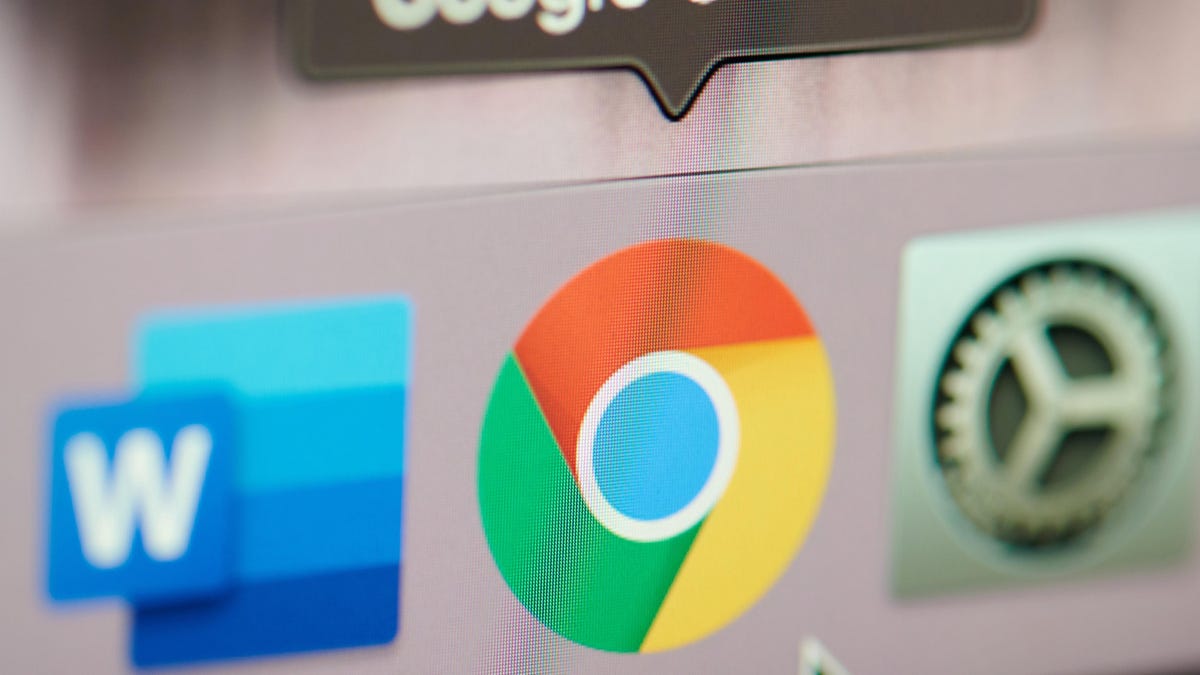
More Stories
Les principaux sites Web refusent d’utiliser la technologie d’intelligence artificielle d’Apple
Les joueurs se plaignent de la longue recherche de joueurs sur PS5 alors que le nombre de joueurs diminue
La société d’intelligence artificielle Midjourney présente un produit matériel sous une nouvelle forme